Slik setter du opp alle dine nye feriegrensesnitt

Det er ferien, som betyr nye gadgets for alle! Enten du rocker en ny PC eller prøver å få tak i hva Amazon Echo egentlig gjør, har vi tatt deg av. Her er hvordan du konfigurerer alle dine nye teknologi gaver (og, la oss være ærlige: din familie).
En ny Windows-PC

RELATED: Slik installerer du enkelt Windows 10 uten Bloatware
Uansett om du pakker ut en skinnende ny bærbar datamaskin eller bygger deg selv en kickass ny spill-PC, vi har dekket med alt du trenger for å sette opp det. Selv om vi ikke anbefaler å overføre den gamle Windows-installasjonen til den nye PCen, kan du ganske enkelt migrere de nødvendige filene. Hvis den nye PC-en kommer med mye bloatware, vil du kanskje starte med å installere Windows uten søppel-det er mye enklere enn det pleide å være takket være Tilbakestill denne PCen.
Når det kommer tid til å installere favorittappene dine, sørg for at du får dem fra anerkjente kilder som ikke binder sin egen crapware. Det er ikke mange troverdige nettsteder igjen, men her er noen-vi anbefaler Ninite, som kan installere de fleste av dine favorittfrie apps med ett klikk. Og ikke glem antivirus, heller! Her er det vi anbefaler i den avdelingen.
RELATED: Hva er nytt i Windows 10s Fall Creators Update, tilgjengelig nå
Enten du er ny i Windows 10 eller har hatt det en stund, må du kontrollere ut sine best oversett funksjoner, samt alle funksjonene i årets Fall Creators Update. Når du konfigurerer den nye datamaskinen, må du ta hensyn til god sikkerhetspraksis og være på utkikk etter alle de nye tilpasningsalternativene, fra Start-menyen til oppgavelinjen og til og med til Filutforskerens mappevisninger. Se på vår Windows-portal for enda mer Windows godhet når du går i gang.
En ny Mac

RELATERT: Hva er nytt i MacOS 10.13 High Sierra, tilgjengelig nå
Så du har pakket inn en skinnende ny MacBook (eller iMac eller iMac Pro, hvis du er veldig heldig. Start med å migrere filene dine med Migrasjonsassistent, og begynn å bli kjent med de beste funksjonene til MacOS High Sierra. Du vil kunne finne det meste av Appene du vil ha i Mac App Store, men vær forsiktig, fordi den er full av svindel akkurat som resten av Internett. Hvis du har Windows-programmer du må kjøre, kan du gjøre det på noen forskjellige måter.
RELATED: Slik kobler du ting til din nye MacBook med de få Dongles
Som du blir kjent, sjekk ut alle de forskjellige måtene du kan tilpasse og sette opp Mac-Dock, menylinjen og til og med Mission Control har mange innstillinger du kan justere. Hvis du har en ny MacBook, trenger du sannsynligvis noen få adaptere for å koble alle ting, så se vår guide e å bruke den med de minste antall dongler. Sjekk ut vår Mac-portal for enda mer.
En ny iPhone eller iPad

RELATED: Hva er nytt i iOS 11 for iPhone og iPad, tilgjengelig nå
Hvis en ny iPhone eller iPad er i fremtiden , jobben din er enkel. Bare kopier alt fra din gamle iPhone eller iPad til den nye ved hjelp av iTunes, og gjenopprett eventuelle kjøp i appen du kanskje trenger (hvis de ikke kopierer over). Så ta litt tid til å lære alt om de nye funksjonene i iOS 11, hvis du ikke allerede har det.
RELATED: Slik laster du iPhone 7 og lytter til musikk samtidig
Selvfølgelig , det kan være noen voksende smerter. Hvis dette er din første iPhone uten en hodetelefonkontakt, kan du kanskje lure på hvordan du skal lytte til musikk og lade på samme tid, men vi har dekket deg. Du vil kanskje også lære mer om trådløs lading, inkludert hvor raskt det er og hvordan det fungerer med en sak. Og selvfølgelig har hver telefon problemer med batterilevetiden, så nå er det en god tid å lære om hvordan iPhone-batteriet fungerer og justere bruken din tilsvarende. Sjekk ut vår iOS-portal for enda flere tips.
En ny Android-telefon eller -tablet

RELATERT: De beste Android-snarveiene du sikkert ikke bruker.
Det er flere Android-telefoner og -tabeller der ute enn vi kan telle, og å sette hver enkelt opp vil være litt annerledes. Men du kan starte med å migrere dataene dine fra en tidligere Android-enhet, hvis du hadde en. Hvis du er ny i Android, kan du se vår store første timers guide til Android, listen over de beste Android-snarveiene, og de beste funksjonene i Android-versjonen, 8.0 Oreo.
Hvis du har en telefon som ikke kjører lager Android-som en Samsung Galaxy eller en LG-enhet, anbefaler vi disse tilpasningene for å lage en telefon. det er mer som ren Android (den beste versjonen av Android, etter vår mening). Det er også mange måter å tilpasse Android fra topp til bunn, så tilpass så mye som ditt hjerte ønsker - spesielt når det gjelder det nye Google-feedet, og den stemmekontrollerte Google-assistenten. Bare vær sikker på å klemme så mye batterilevetid ut av det som mulig. Se alle våre andre Android-guider for enda flere tips. En ny tenne (eller branntablet)
RELATERT:
Slik sjekker du ut biblioteksbøker på din tenne gratis

Hvis du er mer av en bokorm, en tenne kan være rett opp i smuget ditt. Hvis du har pakket inn en helt ny ereader, er det på tide å begynne å fylle det med bøker. Du kan selvsagt kjøpe e-bøker fra Amazon, men du kan også fange e-bøker gratis fra ditt lokale bibliotek, låne bøker fra dine Kindle-bruker familiemedlemmer, og til og med lage fordøyelser av artikler du finner på nettet for enkel å lese. RELATERT:
Så du fikk bare en Amazon Fire Tablet. Nå Hva?
Men din tenne kan gjøre mer enn bare lese bøker. Sjekk ut disse skjulte funksjonene for enda flere ideer, men sørg for at du også optimaliserer batterilevetiden. Og hvis du har en branntabell i stedet for en tenne, vil du lese vår guide for å gjøre det mer som en vanlig Android-tablett. Den er faktisk ganske kapabel med noen få små tweaks. Se på våre gamle Kindle-artikler for mer. Et nytt kamera
RELATED:
Få ut av bilen: Slik bruker du kameraets skytemoduser for bedre bilder

Så du har et helt nytt kamera -Kanskje til og med din første høykvalitets DSLR eller speilfri. Hvis ja, er du inne for en godbit - men bare hvis du er villig til å lære tauene. Start med denne forklaringen på hvordan kameraer og linser fungerer, og fortsett til å lære om de viktigste innstillingene (som lukkerhastighet og blenderåpning). Bevæpnet med denne kunnskapen, vil du kunne komme seg ut av automatisk modus og få mye mer ut av kameraet ditt. Bare husk: å vite hvordan du bruker kameraet ditt er en ting, men å lære å utvikle et godt øye for bilder, er hva som virkelig vil ta bildene dine til neste nivå. En Amazon Echo (eller Google Home)
RELATERT:
Slik setter du opp og konfigurerer Amazon Echo

Fortsatt ikke sikker på hva punktet til Amazons stemmekontrollerte assistent er? Bra spenne opp. Først må du sjekke ut vår guide for å sette opp og komme i gang, og trene den til din stemme hvis du vil at den skal fungere så godt som mulig (du trenger ikke, men det er praktisk). Så gjør deg klar til å leke rundt - spør den om noe som kommer til å tenke, og finn ut hva Alexa vet. Ekkoet kan gi deg vær, trafikk og sportsoppdateringer, eller være den ultimate kjøkkenkammeraten. Det hadde også massevis av tredjeparts ferdigheter som kan gjøre alt for å bestille deg en Uber for å levere pizza. RELATED:
Så du fikk bare et Google-hjem. Nå Hva?
Har du et Google-hjem i stedet? Det er veldig likt, men utmerker seg i forskjellige områder. Her er vår guide til å konfigurere Google Home. På slutten av dagen kan disse enhetene gjøre mye, men de begynner virkelig å skinne når du kombinerer dem med smarthome-produkter. Snakker om hvilke ... Smarthome Gadgets of All Types
Vi har nylig pyntet våre hjem med alle slags teknologiske fremskritt. Hvis du har en Wi-Fi-termostat eller lyssett, men ikke sikker på hva det er, er vi her for å hjelpe.
RELATED:

Hvordan få mest mulig ut av Philips Hue Lights
Smarte lys som Philips Hue er en av de mest nyttige smarthome gadgetene, etter vår mening, og vi har massevis av informasjon for å hjelpe deg med å komme i gang - fra å sette dem opp til forskjellene mellom alle pærer og jevnlige bruksområder for å lage Vi har også guider for å få mest mulig ut av Nest-termostaten, Ring-dørklokken, Belkin WeMo-bryterne, og ditt smarthome-nav (som kan ha mange smarte anvendelser av seg selv). Og det er bare begynnelsen. Uansett hvilken gadget du har, har vi sannsynligvis en veiledning til det, så sjekk ut vår smarthome portal eller søk i arkivet vårt ved hjelp av instruksjonene i neste avsnitt for mer. Alt annet
Har du noe vi ikke har listet? Ikke bekymre deg, vi har sannsynligvis en veiledning for det. For eksempel har vi veiledninger for å få mest mulig ut av:
Google Chromecast (du vil også sjekke ut hvordan du kan kaste lokale videofiler og hvordan du kan speil på datamaskinens skjerm)
Roku
Xbox One, PlayStation 4 og Nintendo Switch
- Apple TV (ikke glem Siri, hun kan gjøre for mye)
- HTC Vive og Oculus Rift (det er for mer enn bare spill-du kan se filmer i VR også)
- Sonos-høyttalere og tilhørende apper
- Apple Watch og Android Wear-klokker
- Det er selvfølgelig mye der ute, og vi kan ikke muligens liste alt sammen i denne . Heldigvis for deg har vi lenge vært på dette, så vårt arkiv av artikler er stort og dekker mange tips og triks for enhver enhet du kan tenke på. Her er et nyttig Google-triks: ved å søke etter
- nettsted: phhsnews.com
- etterfulgt av hva du trenger hjelp med, kan du enkelt finne alle artiklene vi har skrevet om et emne.
La oss si for Eksempel, du har en ny iPhone, og sønnen din har nå den gamle. Vil du dele appene dine med ham? Du kan trekke ut telefonen din, søke pånettsted: phhsnews.com dele iOS-kjøp, og sett opp Apple Family Sharing. Hvis du ikke vet hvordan du gjør noe, er det en god sjanse for at vi har skrevet om det (og det er en garanti for at selv om vi ikke har det, har noen et eller annet sted på internett hatt det samme problemet og funnet ut det allerede ).
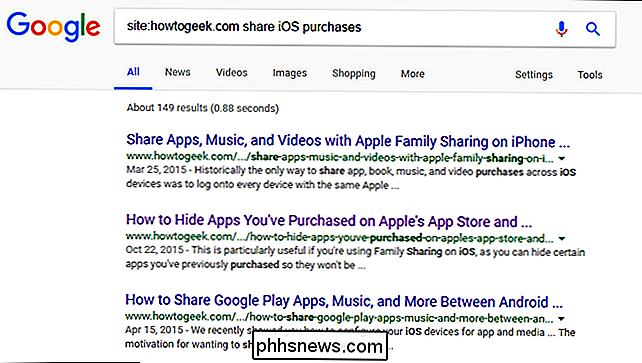
Image Credits: Luke Wroblewski / Flickr, DobaKung / Flickr, Iphonedigital / Flickr, Aaron Yoo / Flickr, TechStage / Flickr og Leticia Chamorro / Flickr.

Slik deaktiverer du tilgang til Windows-registret
Klipper rundt i Windows-registret kan forårsake alle slags problemer hvis du ikke er forsiktig. Hvis du deler PCen med andre, kan du forhindre at mindre erfarne brukere får tilgang til og redigere registret. Når du deler en PC med andre, kan det være veldig nyttig å låse ned visse aspekter av Windows.

Slik legger du inn filer i andre filer ved hjelp av Steganography i Windows
Har du dokumenter eller bilder som du ikke vil at noen andre skal finne? Les videre for å finne ut hvordan du kan legge inn viktige filer inne i andre filer slik at ingen vil vite at de eksisterte, bortsett fra deg selvfølgelig. Skjul data Gå over til EmbeddedSW-nettstedet og ta deg en kopi av OpenPuff.



